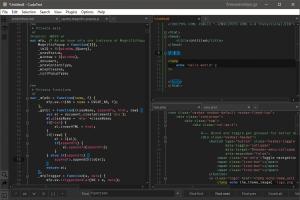Κατεβάστε τα καλύτερα δωρεάν προγράμματα
Επιλεγμένα και δοκιμασμένα | Αναλυτικές παρουσιάσεις | Καθημερινές ενημερώσεις
Για να αποκτήσει κανείς πρόσβαση σε έναν απομακρυσμένο υπολογιστή, υπάρχουν αρκετοί τρόποι. Θα σας δείξουμε έναν από τους πιο εύκολους και πιο απλούς. Αυτός ο τρόπος είναι με την βοήθεια ενός πολύ γνωστού προγράμματος, το TeamViewer.
Η πιο κλασική εργασία απομακρυσμένης διαχείρισης, είναι η παροχή βοήθειας και υποστήριξης σε χρήστες, οι οποίοι αντιμετωπίζουν κάποιο πρόβλημα με τον υπολογιστή τους και δεν έχουν κάποιον δίπλα τους για να τους βοηθήσει.
Με την χρήση του TeamViewer, είναι δυνατόν να αποκτήσετε πρόσβαση στον απομακρυσμένο υπολογιστή και να τον χειριστείτε σαν να βρισκόσασταν μπροστά του. Ας δούμε πως μπορεί να γίνει αυτό.
Για να επιτευχθεί η σύνδεση των δύο υπολογιστών θα πρέπει να υπάρχει το TeamViewer και στους δύο. Κατεβάστε το από το site του και εκτελέστε το και στους δύο. Θα σας ζητηθεί να επιλέξετε την εγκατάσταση ή την εκτέλεση του προγράμματος. Αν χρειάζεται να έχετε συχνή πρόσβαση στον απομακρυσμένο υπολογιστή, εγκαταστήστε το, αλλιώς επιλέξτε εκτέλεση.
Αφού ολοκληρωθεί η εγκατάσταση ή η εκτέλεση του προγράμματος, θα εμφανιστεί το παράθυρο της εφαρμογής.
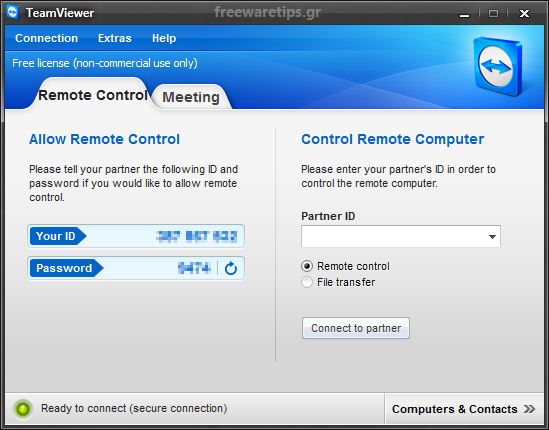
Σε αυτό υπάρχουν δύο πλαίσια με τον κωδικό και το συνθηματικό του υπολογιστή σας. Με αυτά τα δύο στοιχεία γίνεται η σύνδεση μεταξύ των δύο υπολογιστών.
Για να γίνει αυτό, πληκτρολογήστε τον κωδικό του υπολογιστή στον οποίο επιθυμείτε να αποκτήσετε πρόσβαση στο πλαίσιο Partner ID και πατήστε Connect to partner. Στην συνέχεια, πληκτρολογήστε το συνθηματικό και πατήστε ΟΚ.
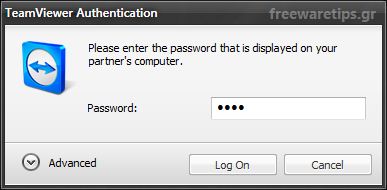
Το επόμενο παράθυρο που θα δείτε θα περιέχει το desktop του απομακρυσμένου υπολογιστή. Μέσα από αυτό το παράθυρο, μπορείτε να εκτελείτε οποιαδήποτε ενέργεια και να διαχειριστείτε τον απομακρυσμένο υπολογιστή, όπως ακριβώς σαν να βρισκόσασταν μπροστά του.
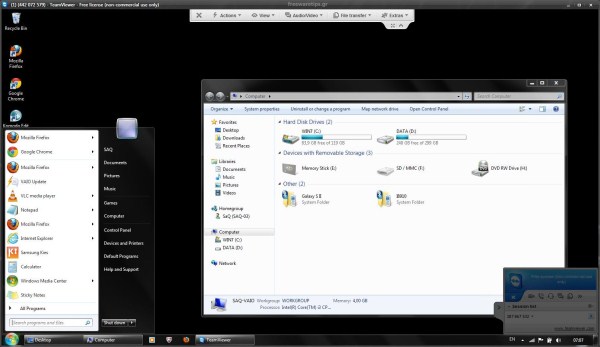
Στο επάνω μέρος του παραθύρου υπάρχει μία μπάρα με τις ρυθμίσεις που έχετε την δυνατότητα να κάνετε καθώς και διάφορες ενέργειες όπως η μεταφορά αρχείων από τον ένα υπολογιστή στον άλλο.
Επιπλέον μπορείτε να ορίσετε τον τρόπο προβολής του παραθύρου, έτσι ώστε να χωράει καλύτερα στο desktop σας. Οι επιλογές είναι κανονικό μέγεθος, σε κλίμακα ή πλήρης οθόνη.
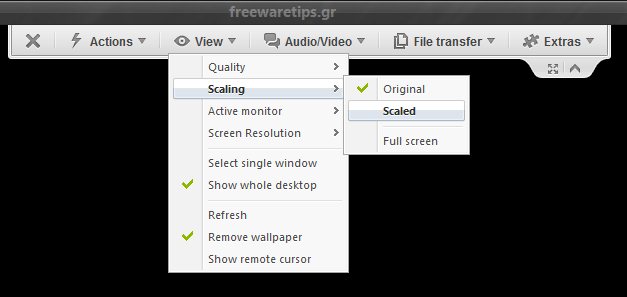
Σε περίπτωση που η σύνδεση των δύο υπολογιστών είναι αργή μπορείτε να ρυθμίσετε και την ποιότητα απεικόνισης μειώνοντάς την. Επίσης μπορείτε να μειώσετε το βάθος χρώματος και να απενεργοποιήσετε κάποια από τα χαρακτηριστικά των Windows, όπως το Aero Glass.
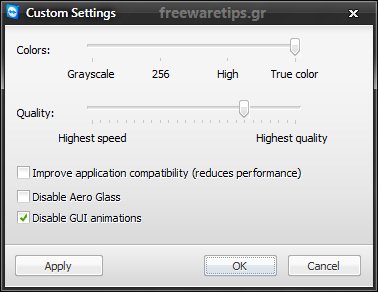
Ανά πάσα στιγμή μπορείτε να αλλάξετε θέσεις με τον χρήστη που βρίσκεται στον απομακρυσμένο υπολογιστή επιλέγοντας Actions > Switch sides with partners.
Τέλος να επισημάνουμε ότι με το συγκεκριμένο πρόγραμμα μπορείτε να αποκτήσετε πρόσβαση μόνο σε κάποιον υπολογιστή που έχετε φυσική παρουσία εσείς ή κάποιος χρήστης ο οποίος σας γνωρίζει και θα σας δώσει την δυνατότητα να συνδεθείτε σε αυτόν.
Διαβάστε περισσότερα για τις δυνατότητες και τα χαρακτηριστικά του TeamViewer, καθώς και για το πως μπορείτε να το κατεβάσετε δωρεάν στον υπολογιστή σας.
Εάν θέλετε να στηρίξετε την προσπάθεια του freewaretips.gr, μπορείτε να το κάνετε επιλέγοντας κάποιο από τα παρακάτω συνεργαζόμενα καταστήματα, για τις ηλεκτρονικές σας αγορές, χρησιμοποιώντας τους αντίστοιχους συνδέσμους:
Αν προτιμάτε τα καταστήματα από Κίνα για τις ηλεκτρονικές σας αγορές, επειδή συνήθως έχουν καλύτερες τιμές, μπορείτε να επιλέξετε κάποιο από τα παρακάτω:
Με αυτόν τον τρόπο και χωρίς καμία επιβάρυνση για εσάς, λαμβάνουμε μία πολύ μικρή προμήθεια από κάθε αγορά σας, η οποία χρησιμοποιείται για να καλύψουμε το κόστος λειτουργίας του website.
Διαβάστε περισσότερες λεπτομέρειες, για τους τρόπους με τους οποίους μπορείτε αν θέλετε, να στηρίξετε την προσπάθειά μας.